如何在 Windows 上修復 Minecraft 退出代碼 1
Minecraft 仍然是地球上最受欢迎的游戏之一,但它远非完美。有时游戏会因“退出代码 1”错误而崩溃,使其处于无法玩的状态。幸运的是,这是一个常见问题,我们将立即向您展示如何解决它。
使用正确的 Mod 版本
您在 Minecraft 上遇到退出代码 1 错误的主要原因之一是因为您的 Mod 版本与Minecraft 版本安装在您的计算机上。您正在使用的所有 mod 都应该与您正在使用的 Minecraft 版本相同。
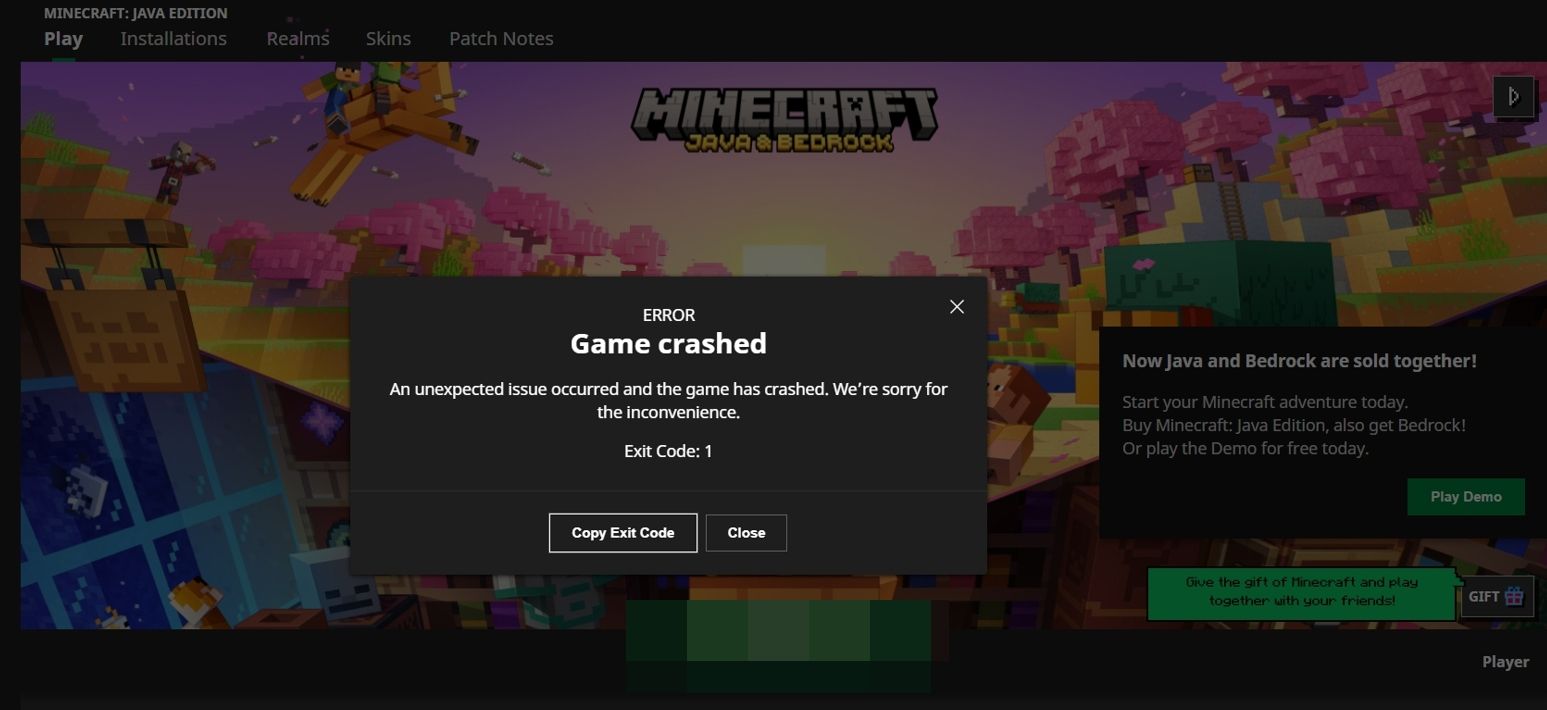
例如,如果您的计算机上安装了 Minecraft 版本 1.20.6,并且您有为版本 1.19.4 制作的 mod,则可能会看到该错误。在这种情况下,您需要手动将过时的模组更新到最新版本。
为此,您首先需要检查计算机上安装的 Minecraft 版本。打开 Minecraft,单击“安装”选项卡,然后检查“最新版本”条目以查看您的 Minecraft 版本。
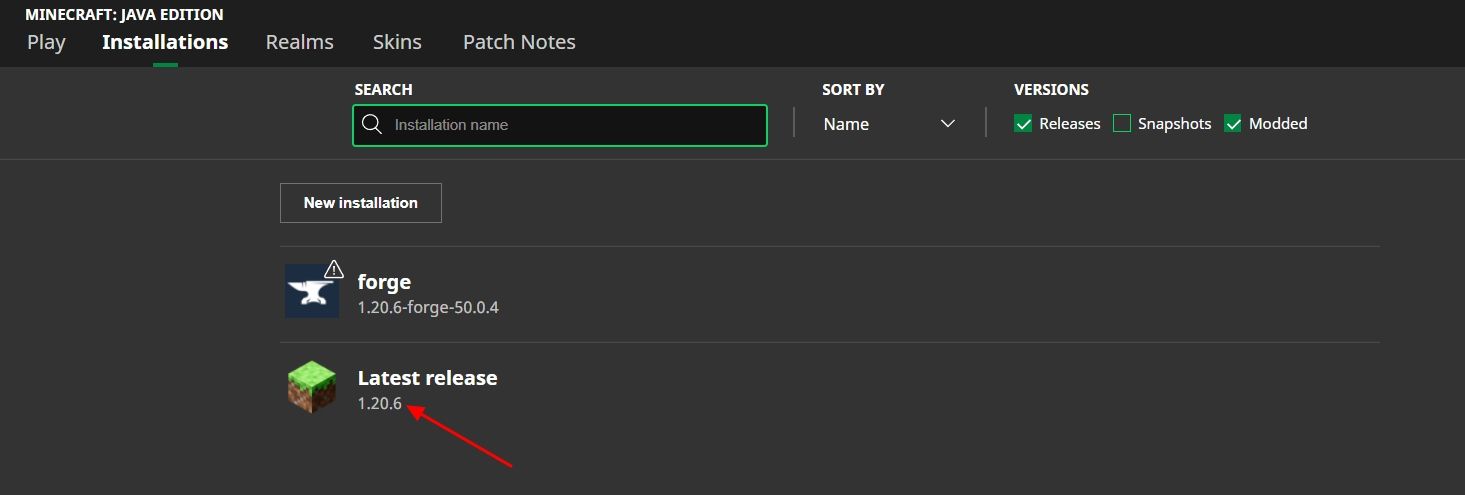
接下来,按 Windows R 快捷键打开“运行”对话框,在搜索字段中键入 %appdata%,然后单击“确定”。
在打开的 Roaming 文件夹中,导航至 .Minecraft > Mods。
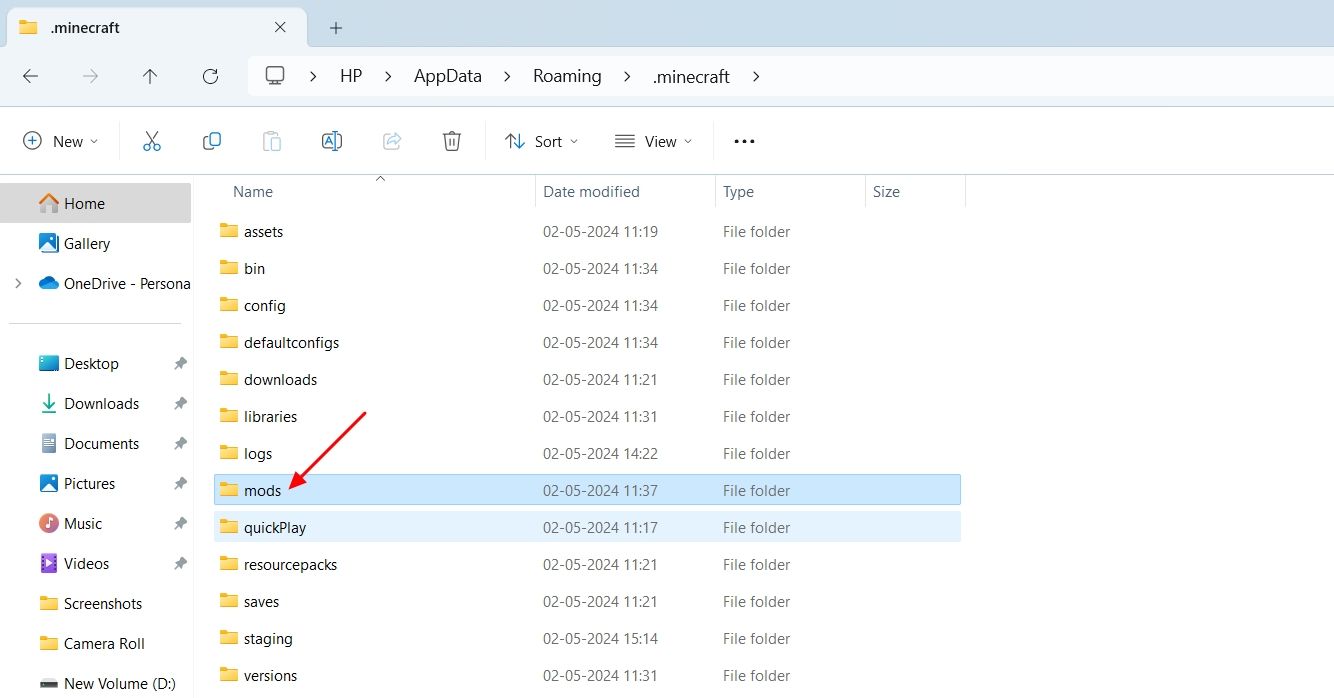
在mods文件夹中,浏览所有mod的名称并检查版本号。如果您发现某个 mod 的版本号与您计算机上安装的 Minecraft 版本不同,则它可能是错误背后的罪魁祸首。
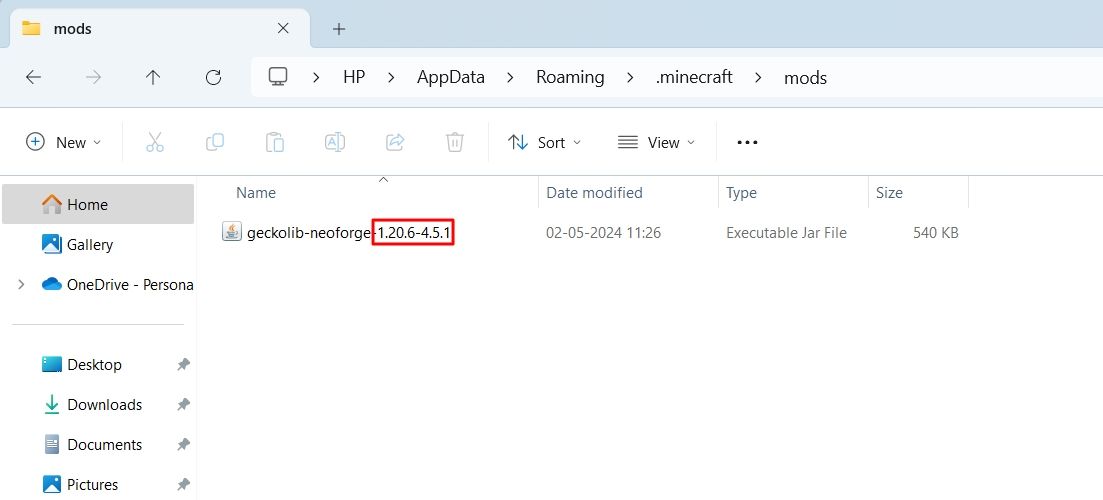
您需要将该模组替换为最新版本才能解决问题。为此,请记下该 mod 的名称,然后访问 CurseForge 网站。输入该模组的名称并点击搜索图标。
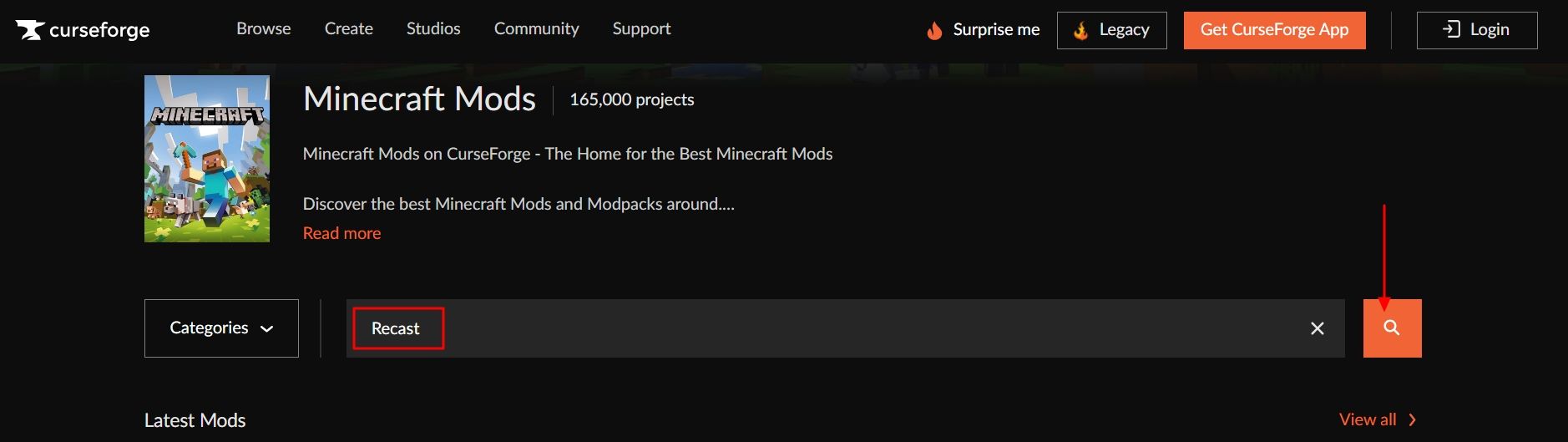
从出现的结果中选择相关的模式。切换到“文件”选项卡。你会看到该模组的不同版本。您需要单击与您正在使用的 Minecraft 版本相对应的版本。
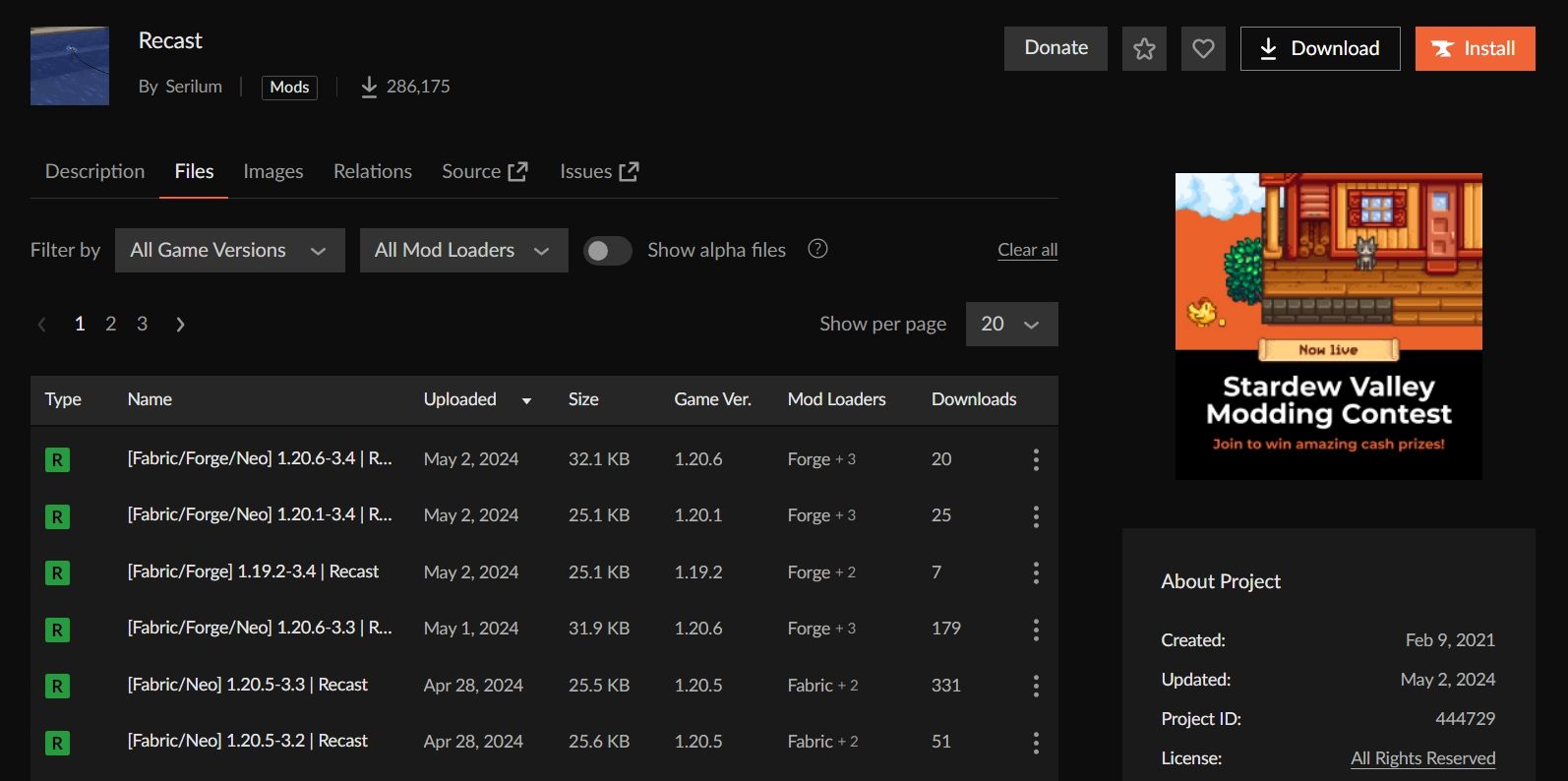
单击“下载”按钮。
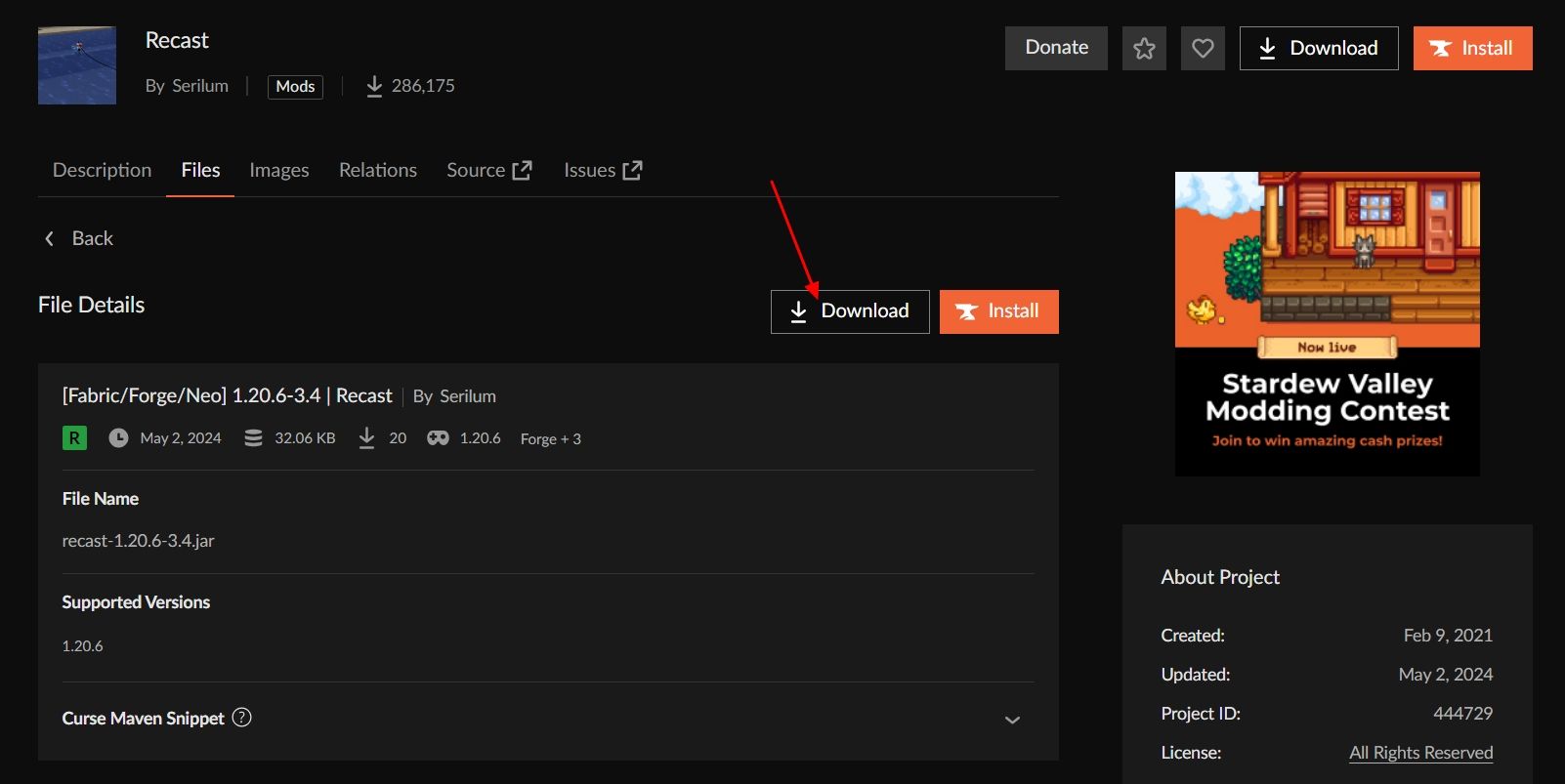
之后,用 mods 文件夹中存在的旧有问题版本替换新下载的 mod。然后,重新启动计算机并尝试再次启动 Minecraft。
检测并删除有问题的模组
即使您使用的模组是最新的,也可能会出现错误消息。在这种情况下,问题可能出在特定模组的文件上。该 mod 可能与 Minecraft 冲突并导致问题。
要找到罪魁祸首 mod,请转到 Minecraft mods 文件夹并将所有 mods 移动到其他位置。然后,开始将每个模组一次移回模组文件夹,并在添加每个模组后启动游戏。您需要执行此操作来确定哪个 mod 在将其添加回文件夹后导致退出代码 1 错误。
确定导致错误的模组后,您可以将其从计算机中删除。如果您愿意,您还可以在 CurseForge 网站上的专用页面上报告该模组的问题。
更新您的显卡驱动程序
在计算机上安装最新版本的显卡驱动程序可以解决各种问题。如果您的计算机运行的是非常旧版本的图形驱动程序,则您的计算机上可能会遇到与图形相关的不同问题,包括此问题。
您必须更新图形驱动程序才能解决问题。如果您的计算机配备 AMD 显卡驱动程序,请下载并安装 AMD Software Adrenaline Edition。之后,单击“主页”选项卡中的“检查更新”按钮。该程序将检查 AMD 显卡驱动程序的任何可用更新,并将其自动安装到您的计算机上。
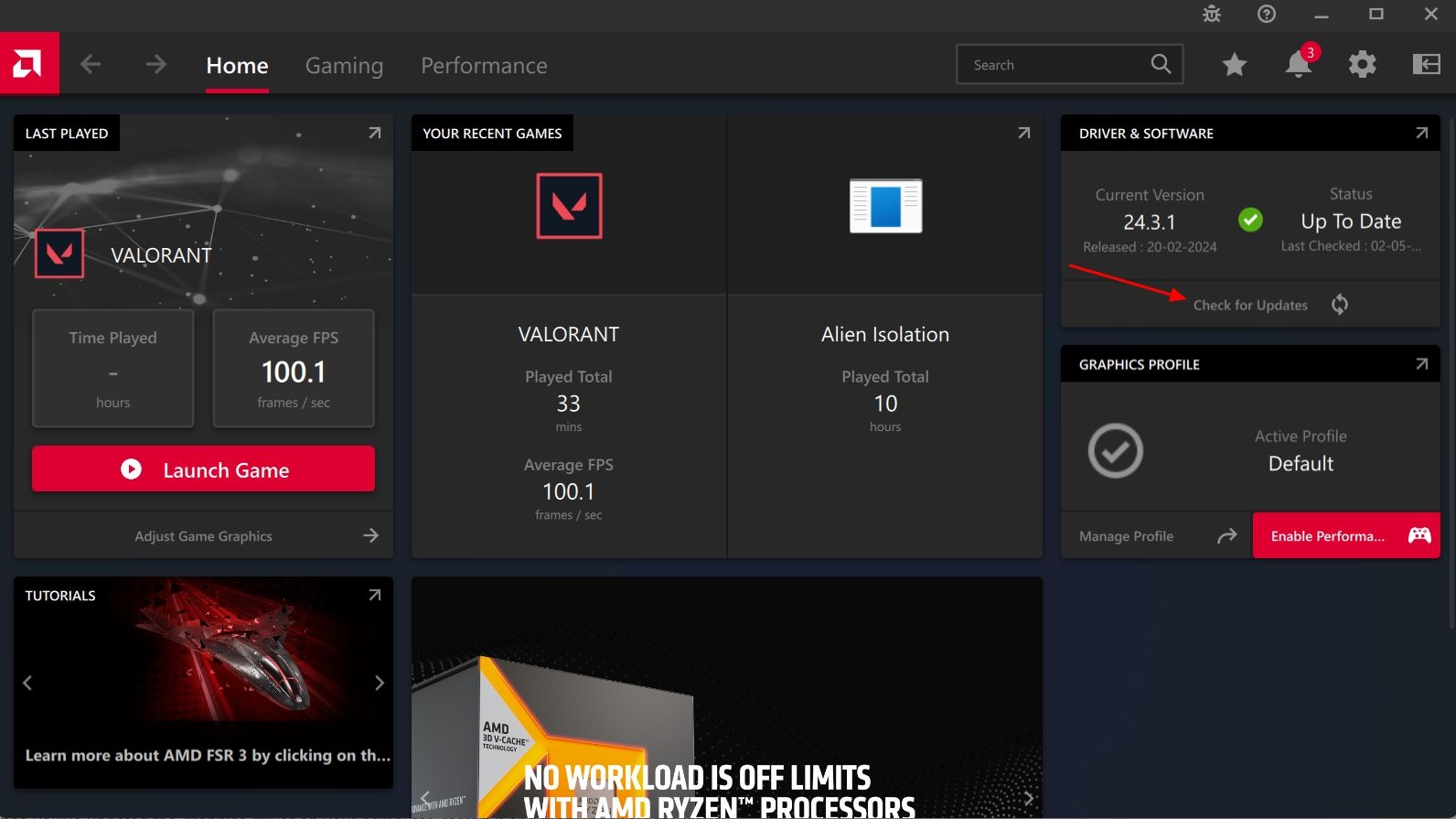
如果您的计算机有 NVIDIA 显卡驱动程序,请下载并安装 GeForce Experience 应用程序或较新的 NVIDIA 应用程序。切换到“驱动程序”选项卡并单击“检查更新”按钮。该程序将在线检查您的 NVIDIA 显卡驱动程序是否有更新。如果找到任何内容,您将可以选择下载它。
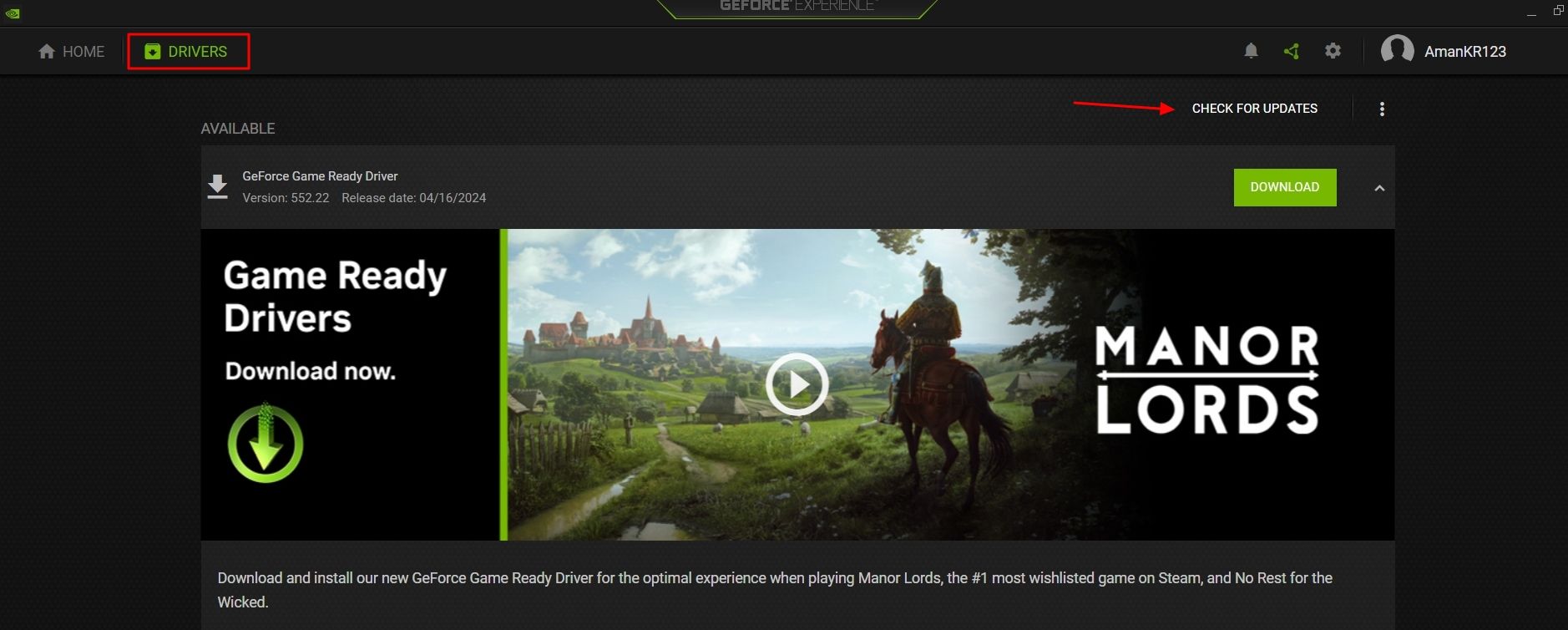
单击 Game Ready 驱动程序旁边的“下载”按钮。

下载过程完成后,选择“快速安装”选项,然后按照屏幕上的说明完成 NVIDIA 显卡驱动程序的安装过程。
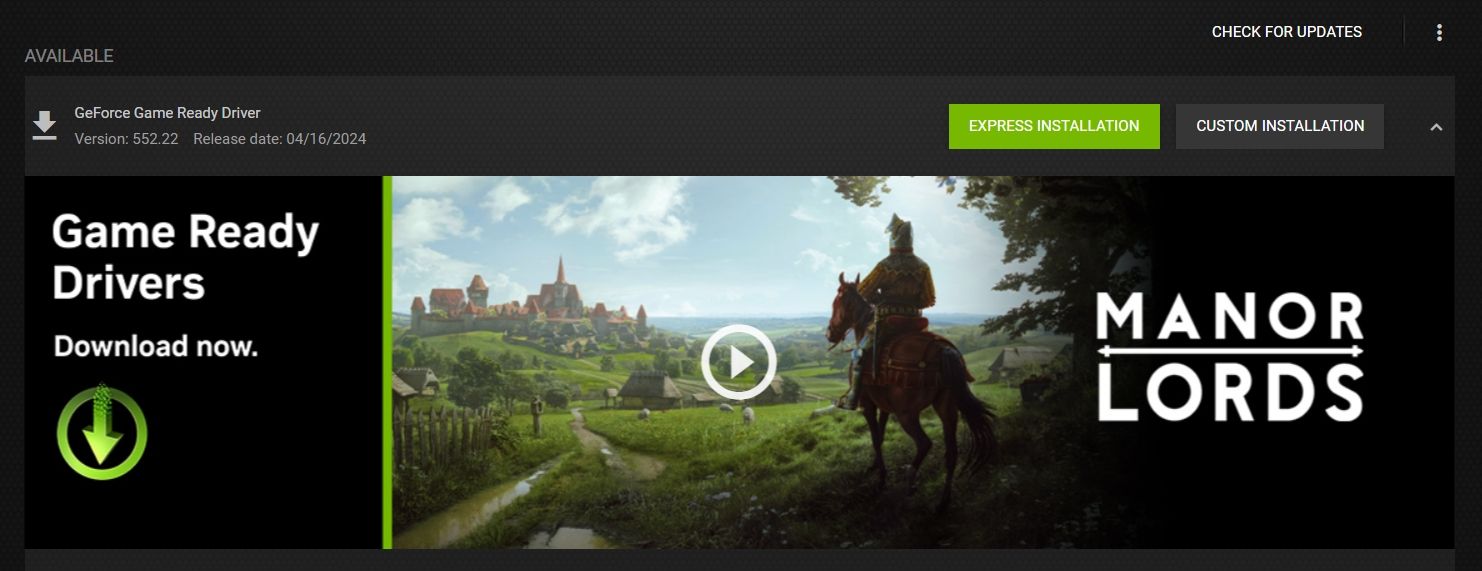
如果您有 Intel 显卡驱动程序,您可以访问 Intel 官方网站并下载您的显卡驱动程序的最新更新。下载的文件将采用可执行格式,您可以像任何其他 Windows 应用程序一样安装该文件。
更新计算机上的图形驱动程序后,重新启动计算机并启动 Minecraft 以检查问题。
编辑 Minecraft 启动器路径
如果您的 Windows 用户名包含任何特殊字符,也可能会出现退出代码 1 错误。这些特殊字符有时会阻止 Minecraft 启动器查找游戏目录,最终导致错误。
在这种情况下,解决方案是编辑 Minecraft 启动器路径,这将指示游戏启动器忽略用户名中的特殊字符。
为此,请右键单击 Minecraft 启动器快捷方式,然后选择“属性”。然后,在“快捷方式”选项卡中,单击“目标”字段并在现有文件路径后键入以下命令:
-workDir %ProgramData%.minecraft 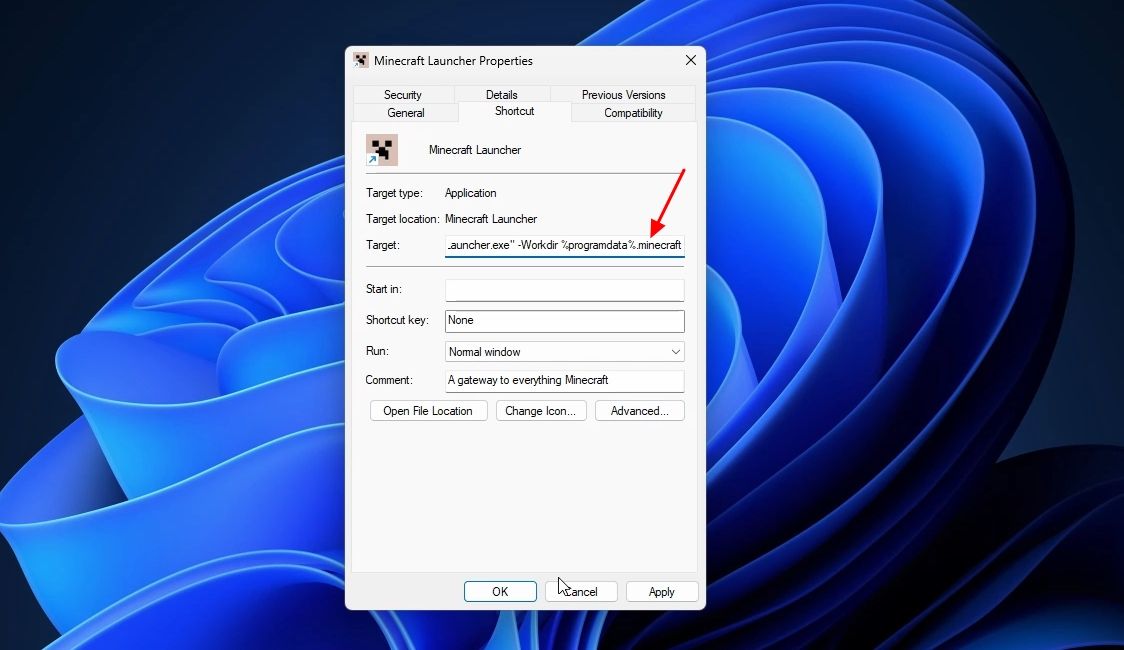
单击“应用”和“确定”。
之后,重新启动计算机并检查是否有任何改进。
更改 Java 可执行文件
每当您安装 Minecraft 时,它都会自动在您的计算机上安装所需的 Java 运行时可执行文件 (JRE) 并使用它来运行游戏。但是,在某些情况下,启动程序可能无法检测到 JRE,或者可能在错误的位置进行搜索。
您可以通过在启动器中手动选择 JRE 来防止发生这种情况。为此,请打开 Minecraft 启动器,从左侧边栏中选择“Minecraft Java 版”,然后单击右侧的“安装”。
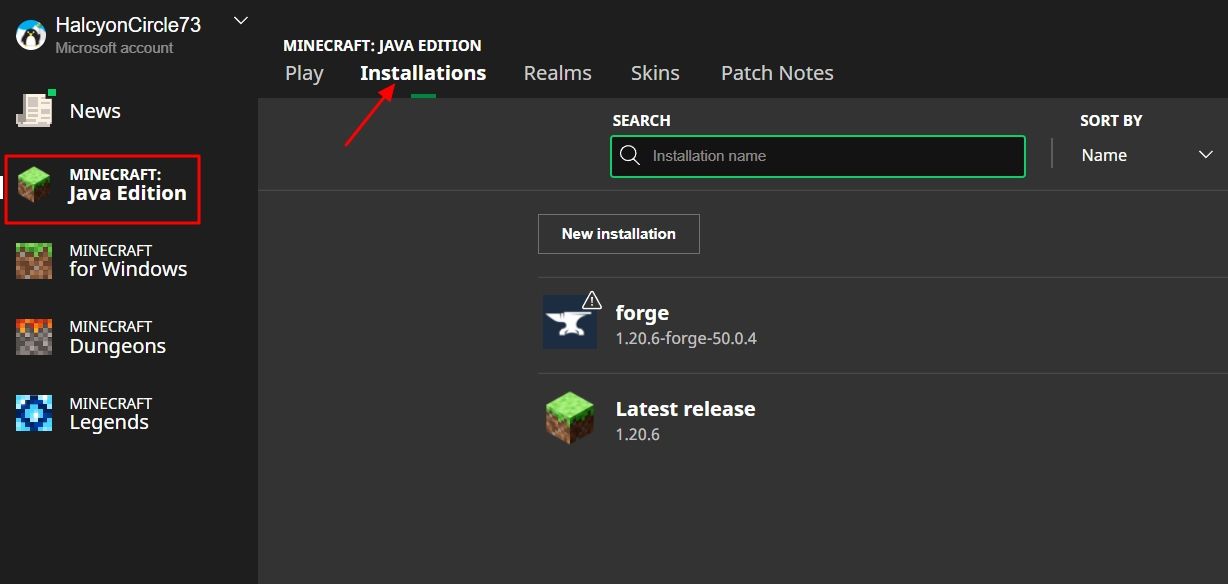
单击“最新版本”条目旁边的三个点,然后选择“编辑”。
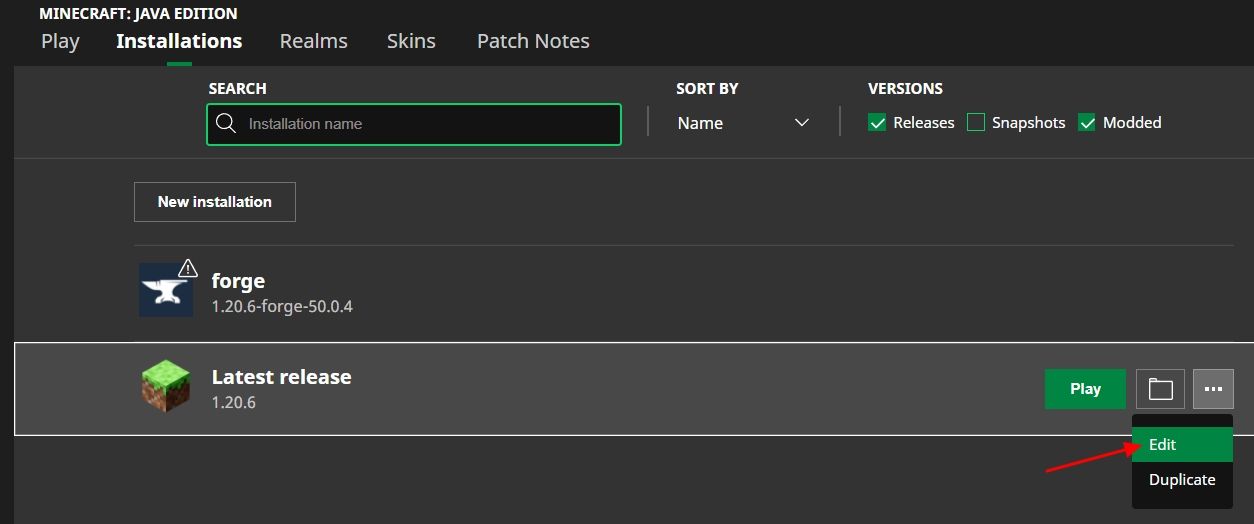
单击“更多选项”。然后,单击“浏览”选项。
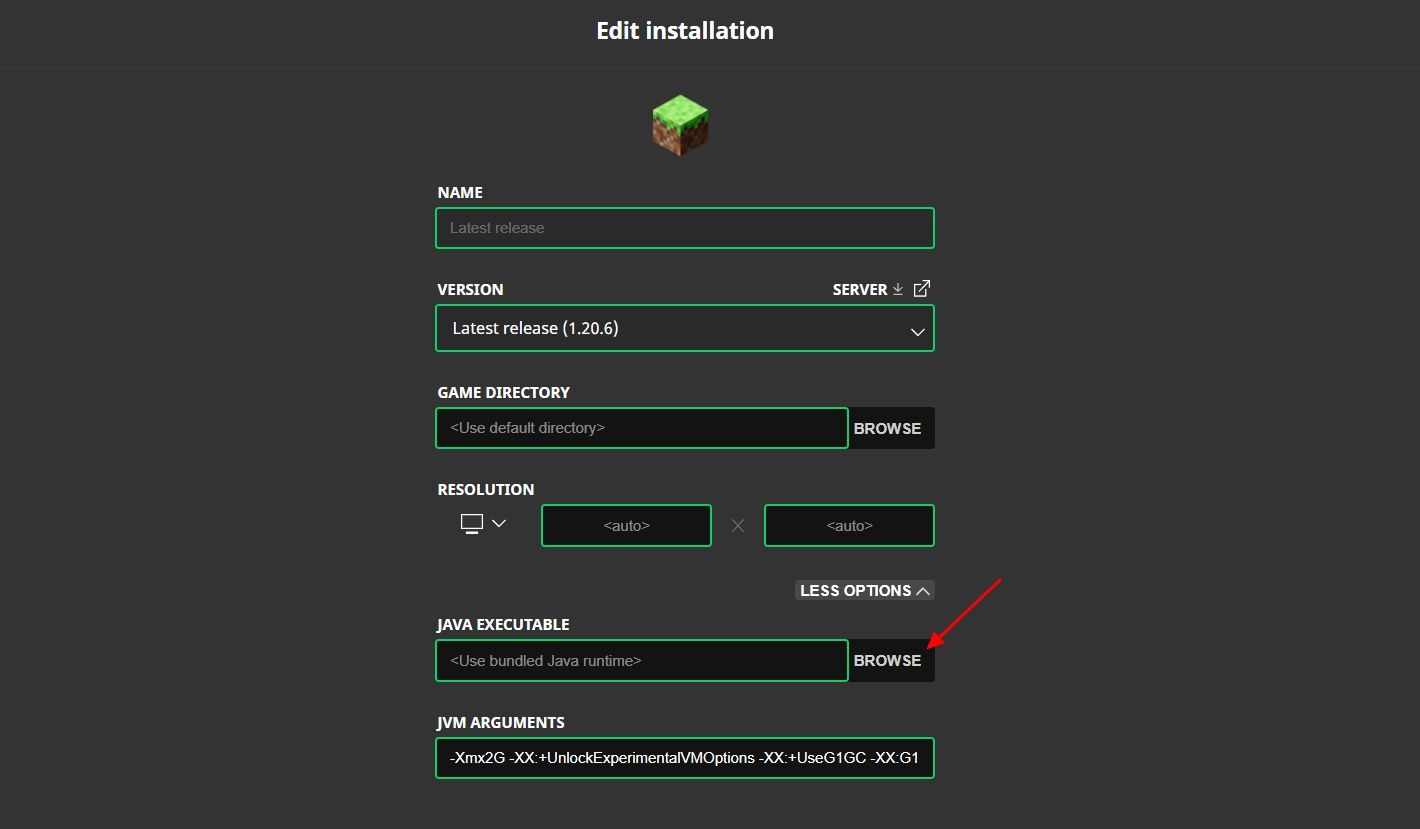
如果您没有修改Java安装路径,则导航到以下位置并选择“Java.exe”文件。然后,单击“打开”。
C:ProgramFilesJavajre-1.8bin 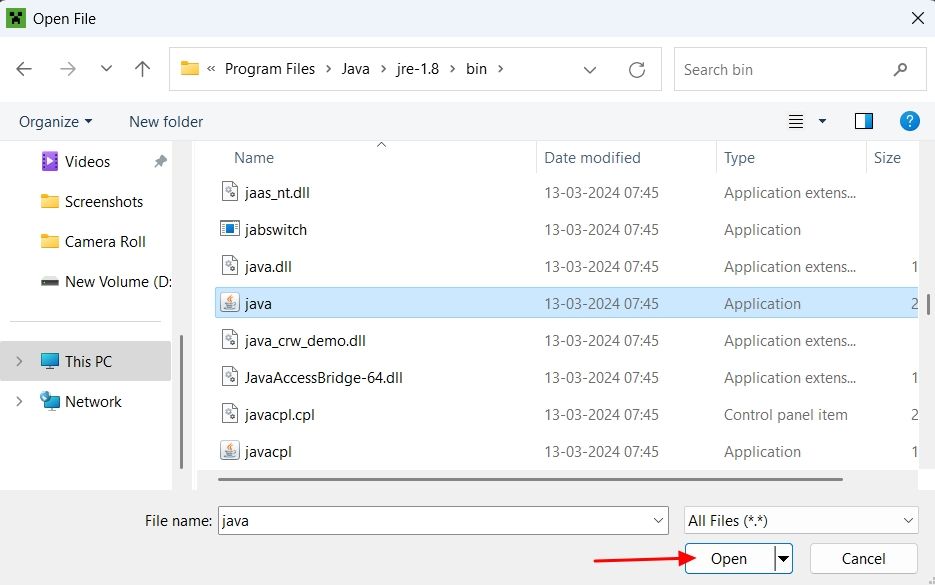
单击“保存”按钮。
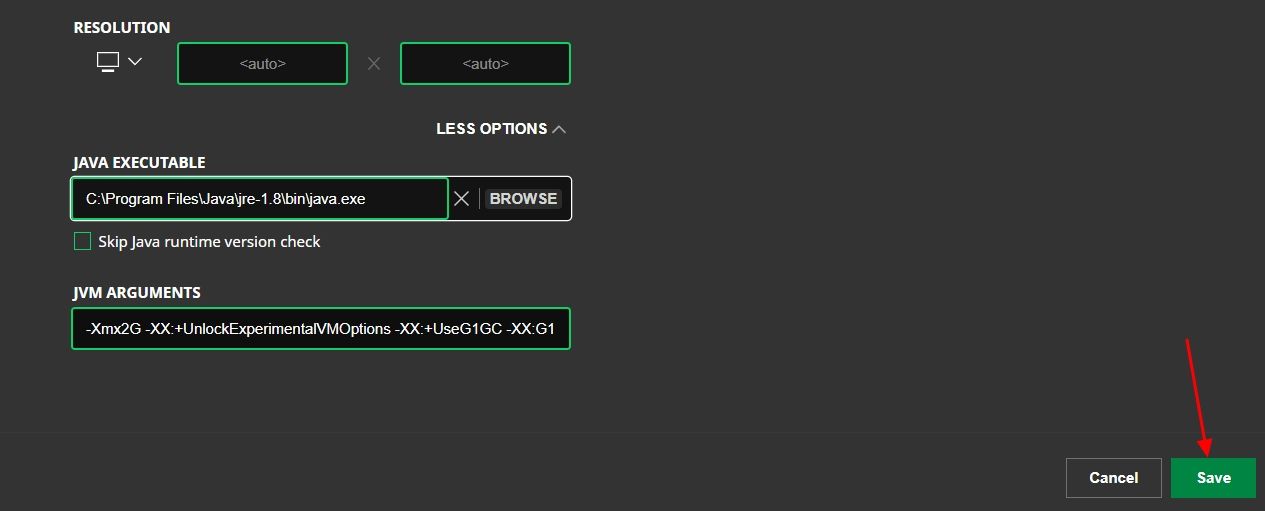
现在,重新启动游戏并再次检查问题。
重新安装 Minecraft
如果上述解决方案都无法解决问题,您最后可以尝试的就是重新安装 Minecraft。但在此之前,您可以将 Minecraft 数据保存在安全的地方,这样即使在重新安装 Minecraft 后也不会丢失它。要备份您的 Minecraft 进度,请打开“运行”对话框,键入 %appdata%,然后按 Enter 键。然后,打开“.Minecraft”文件夹。
复制“保存”文件夹并将其粘贴到计算机上的安全位置。
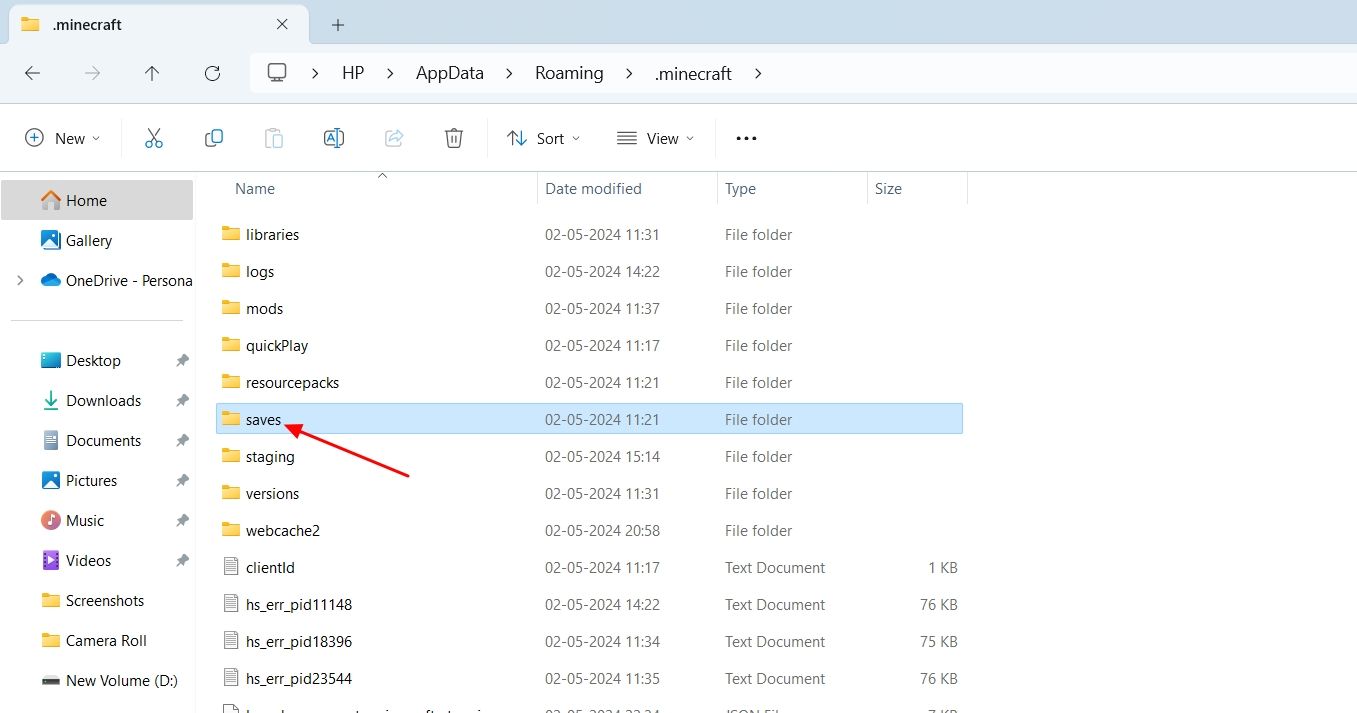
之后,返回“Roaming”文件夹,删除“.Minecraft”文件夹。这将从您的计算机上卸载 Minecraft。
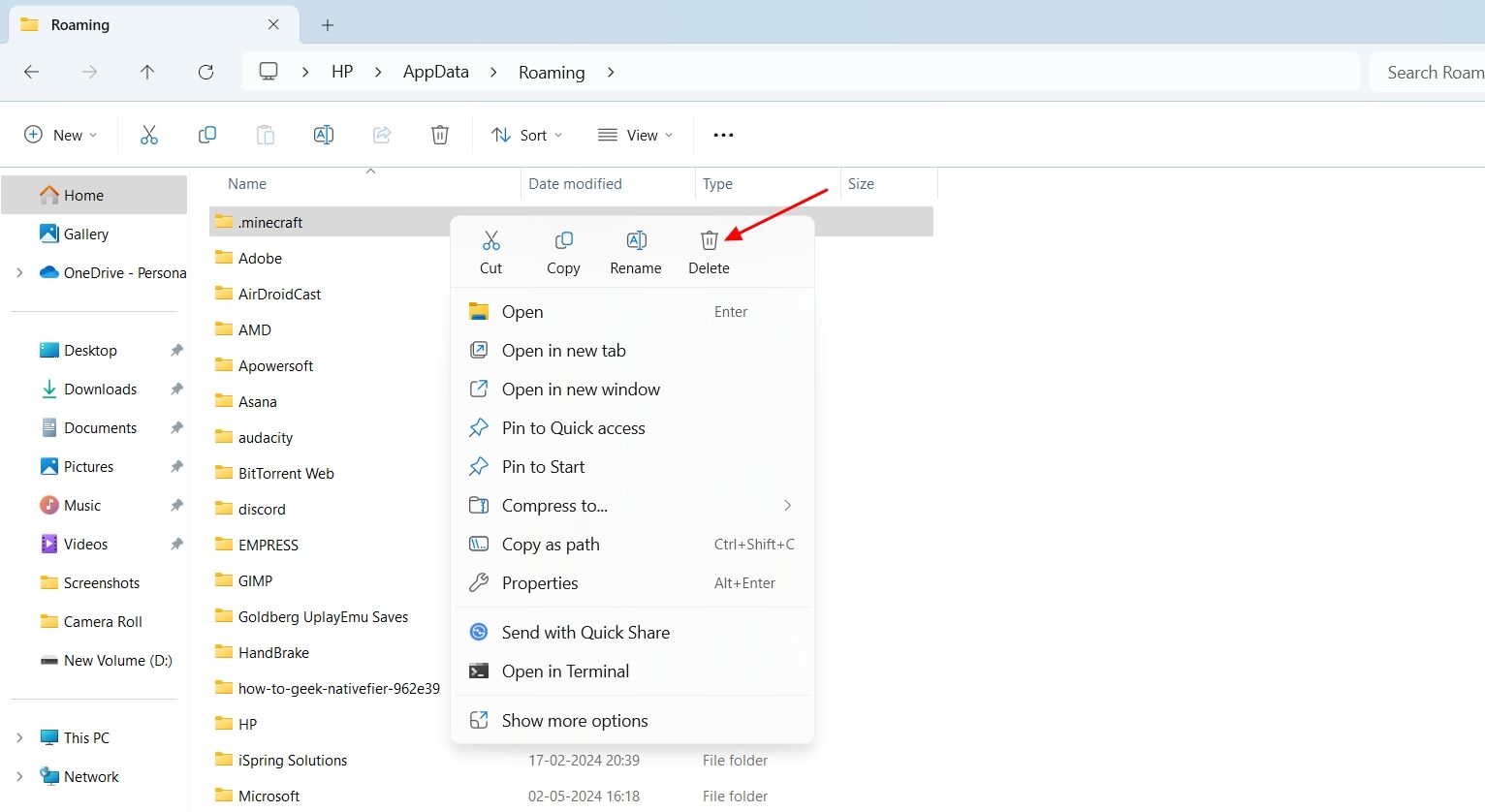
之后,重新启动计算机并打开 Minecraft 启动器。然后,使用您的 Microsoft 帐户登录并按照说明在您的计算机上安装游戏。
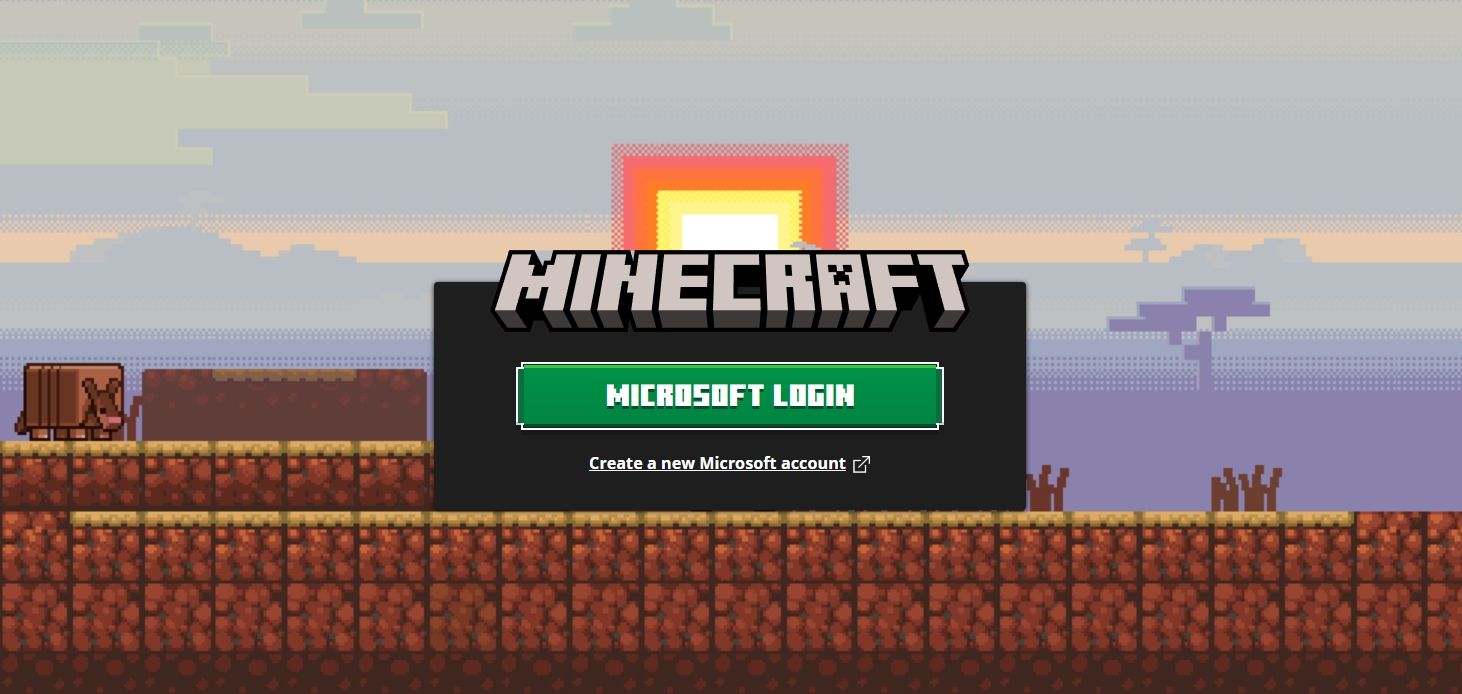
安装Minecraft后,您可以将“Saves”文件夹移动到以下位置:
C:Users[YourUsername]AppDataRoaming.minecraft 然后,重新启动 Minecraft,您应该不再面临该问题。
如果您玩 Minecraft 作为从繁忙的日程中放松下来的一种方式,那么如果遇到退出代码 1,您将会感到沮丧。但是如果您遵循了如果上述方法正确的话,这个问题现在应该已经解决了。但是,在最坏的情况下,如果您仍然遇到问题,您可以联系 Minecraft 支持团队寻求进一步帮助。
-
 如何刪除時間機器備份?如何擦除並重新開始?Time Machine是Apple內置備份解決方案,提供自動增量備份,可保留多個文件版本,以便於恢復。 但是,這些備份可以佔用大量的存儲空間。本指南詳細介紹了幾種刪除舊時間機器備份的方法,從而釋放了Mac或外部驅動器上有價值的磁盤空間。 您應該手動刪除時機備份嗎? 雖然時間機自動在存儲較低時...軟體教學 發佈於2025-03-25
如何刪除時間機器備份?如何擦除並重新開始?Time Machine是Apple內置備份解決方案,提供自動增量備份,可保留多個文件版本,以便於恢復。 但是,這些備份可以佔用大量的存儲空間。本指南詳細介紹了幾種刪除舊時間機器備份的方法,從而釋放了Mac或外部驅動器上有價值的磁盤空間。 您應該手動刪除時機備份嗎? 雖然時間機自動在存儲較低時...軟體教學 發佈於2025-03-25 -
 如何防止人們竊取您的Wi-Fi保護您的Wi-Fi網絡對於您的在線安全性和隱私至關重要。 未經授權的訪問可以揭示您的瀏覽歷史記錄和存儲的文件。 幸運的是,確保網絡比您想像的要容易。這是使不受歡迎的客人遠離Wi-Fi的方法。 常規密碼更改:辯護的第一行 防止Wi-Fi盜竊的最簡單方法是經常更改網絡密碼。訪問路由器的設置(請諮詢...軟體教學 發佈於2025-03-25
如何防止人們竊取您的Wi-Fi保護您的Wi-Fi網絡對於您的在線安全性和隱私至關重要。 未經授權的訪問可以揭示您的瀏覽歷史記錄和存儲的文件。 幸運的是,確保網絡比您想像的要容易。這是使不受歡迎的客人遠離Wi-Fi的方法。 常規密碼更改:辯護的第一行 防止Wi-Fi盜竊的最簡單方法是經常更改網絡密碼。訪問路由器的設置(請諮詢...軟體教學 發佈於2025-03-25 -
 現在,為Android找到我的設備Android查找我的設備應用程序已通過新的,用戶友好的接口進行了更新。現在以單獨的“設備”和“ People”標籤為特色,簡化了與朋友和家人共享的位置,從而易於協調聚會或檢查兒童安全到達家。 可用在像素設備上預裝,作為其他Android用戶的免費下載,該應用程序還提供Web訪問權限。 雖然iO...軟體教學 發佈於2025-03-25
現在,為Android找到我的設備Android查找我的設備應用程序已通過新的,用戶友好的接口進行了更新。現在以單獨的“設備”和“ People”標籤為特色,簡化了與朋友和家人共享的位置,從而易於協調聚會或檢查兒童安全到達家。 可用在像素設備上預裝,作為其他Android用戶的免費下載,該應用程序還提供Web訪問權限。 雖然iO...軟體教學 發佈於2025-03-25 -
 Excel中的貨幣與會計編號格式:有什麼區別?Excel貨幣與會計數字格式詳解:何時該用哪個? 本文將深入探討Excel中貨幣和會計數字格式的細微差別,幫助您更好地選擇適合電子表格的格式。兩者都用於顯示貨幣值,包括所選貨幣的符號,但其默認對齊方式、零值顯示、負值顯示以及可調整性方面存在差異。 默認對齊方式 在Excel中,未格式化的數字默認...軟體教學 發佈於2025-03-25
Excel中的貨幣與會計編號格式:有什麼區別?Excel貨幣與會計數字格式詳解:何時該用哪個? 本文將深入探討Excel中貨幣和會計數字格式的細微差別,幫助您更好地選擇適合電子表格的格式。兩者都用於顯示貨幣值,包括所選貨幣的符號,但其默認對齊方式、零值顯示、負值顯示以及可調整性方面存在差異。 默認對齊方式 在Excel中,未格式化的數字默認...軟體教學 發佈於2025-03-25 -
 4個聆聽更多播客的技巧,更快[2 今天可用的播客量很大! 從科學到真正的犯罪,都有一個播客。但是這種豐富的人會導致越來越多的未知情節積壓。 這是征服您的播客隊列的方法: 1。加速播放: 大多數播客應用程序都可以調整播放速度而不會影響音高。 將速度提高到1.25倍甚至2倍會大大減少聽力時間。 雖然這可能不允許對每個...軟體教學 發佈於2025-03-25
4個聆聽更多播客的技巧,更快[2 今天可用的播客量很大! 從科學到真正的犯罪,都有一個播客。但是這種豐富的人會導致越來越多的未知情節積壓。 這是征服您的播客隊列的方法: 1。加速播放: 大多數播客應用程序都可以調整播放速度而不會影響音高。 將速度提高到1.25倍甚至2倍會大大減少聽力時間。 雖然這可能不允許對每個...軟體教學 發佈於2025-03-25 -
 我會喜歡帶有可交換相機鏡頭的電話:為什麼不發生?就像手机摄像机一样,它们可以通过使用可分离的镜头来提供更好的镜头,就像专用摄像机一样。我希望这是一件事情。 像大多数人一样,我的相机是我的手机你知道的格言:最好的相机是你身上的相机。多年来,这感觉像是一种牺牲。电话摄像头不能完全与便携式数码相机相提并论,但是这些照片已经足够好,值得一提。硬件继续以这...軟體教學 發佈於2025-03-25
我會喜歡帶有可交換相機鏡頭的電話:為什麼不發生?就像手机摄像机一样,它们可以通过使用可分离的镜头来提供更好的镜头,就像专用摄像机一样。我希望这是一件事情。 像大多数人一样,我的相机是我的手机你知道的格言:最好的相机是你身上的相机。多年来,这感觉像是一种牺牲。电话摄像头不能完全与便携式数码相机相提并论,但是这些照片已经足够好,值得一提。硬件继续以这...軟體教學 發佈於2025-03-25 -
 如何將PC遊戲流式傳輸到所有屏幕[2 除了音樂和電影之外,遊戲流媒體迅速越來越受歡迎。 這不僅僅是基於雲的遊戲;您還可以將游戲從一個設備流式傳輸到家中的另一個設備。 在您的臥室裡有一台功能強大的遊戲PC? 將這些遊戲流式傳輸到其他計算機或機頂盒,例如您的客廳電視。 幾個平台可以促進這一點;這是我們的首選,可滿足各種硬件和軟件...軟體教學 發佈於2025-03-24
如何將PC遊戲流式傳輸到所有屏幕[2 除了音樂和電影之外,遊戲流媒體迅速越來越受歡迎。 這不僅僅是基於雲的遊戲;您還可以將游戲從一個設備流式傳輸到家中的另一個設備。 在您的臥室裡有一台功能強大的遊戲PC? 將這些遊戲流式傳輸到其他計算機或機頂盒,例如您的客廳電視。 幾個平台可以促進這一點;這是我們的首選,可滿足各種硬件和軟件...軟體教學 發佈於2025-03-24 -
 如何通過網絡在安全模式下重新啟動遠程PC阅读我们的披露页面,以了解如何帮助Mspoweruser维持编辑团队阅读更多 如果您是技术人员或管理自己的远程计算机,则可能想知道如何在...軟體教學 發佈於2025-03-24
如何通過網絡在安全模式下重新啟動遠程PC阅读我们的披露页面,以了解如何帮助Mspoweruser维持编辑团队阅读更多 如果您是技术人员或管理自己的远程计算机,则可能想知道如何在...軟體教學 發佈於2025-03-24 -
 三星Galaxy S25+與Galaxy S24+:值得升級嗎?三星Galaxy S25擁有更強大的處理器和增強的相機軟件,但這是否證明了S24的升級合理?讓我們深入研究細節。 [2 Galaxy S25(256GB)的零售價為999.99美元,可用於在線預訂,並在2025年2月7日起在商店中。 S24(256GB)最初以類似的價格推出,但目前以最佳購買折扣...軟體教學 發佈於2025-03-24
三星Galaxy S25+與Galaxy S24+:值得升級嗎?三星Galaxy S25擁有更強大的處理器和增強的相機軟件,但這是否證明了S24的升級合理?讓我們深入研究細節。 [2 Galaxy S25(256GB)的零售價為999.99美元,可用於在線預訂,並在2025年2月7日起在商店中。 S24(256GB)最初以類似的價格推出,但目前以最佳購買折扣...軟體教學 發佈於2025-03-24 -
 什麼是Apple Carplay,它比僅僅在車上使用手機好嗎?Apple CarPlay:驾车更安全、更便捷的iPhone体验 Apple CarPlay 为您提供了一种比在车内使用手机更安全的方式,让您轻松访问应用程序和Siri功能。虽然无线CarPlay更加方便,无需连接手机,但有线CarPlay更为常见且运行良好。您可以通过更改壁纸、添加、删除和重新排列...軟體教學 發佈於2025-03-24
什麼是Apple Carplay,它比僅僅在車上使用手機好嗎?Apple CarPlay:驾车更安全、更便捷的iPhone体验 Apple CarPlay 为您提供了一种比在车内使用手机更安全的方式,让您轻松访问应用程序和Siri功能。虽然无线CarPlay更加方便,无需连接手机,但有线CarPlay更为常见且运行良好。您可以通过更改壁纸、添加、删除和重新排列...軟體教學 發佈於2025-03-24 -
 頂級技術交易:Pixel 9 Pro XL,Samsung Portable SSD,視頻門鈴等等本週的技術交易太過錯過了,無論您是在尋找總統的日間討價還價還是情人節驚喜! 我們在頂級技術上發現了絕佳的折扣,包括最新的Kindle Paperwhite,Beats Studio Pro耳機,令人印象深刻的Pixel 9 Pro XL等。 請參閱下面的亮點: Google Pixel 9 p...軟體教學 發佈於2025-03-23
頂級技術交易:Pixel 9 Pro XL,Samsung Portable SSD,視頻門鈴等等本週的技術交易太過錯過了,無論您是在尋找總統的日間討價還價還是情人節驚喜! 我們在頂級技術上發現了絕佳的折扣,包括最新的Kindle Paperwhite,Beats Studio Pro耳機,令人印象深刻的Pixel 9 Pro XL等。 請參閱下面的亮點: Google Pixel 9 p...軟體教學 發佈於2025-03-23 -
 Android 16最終可以為通知混亂帶來訂單Android 16或將推出“捆綁通知”功能,解決通知過載問題! 面對日益增多的手機通知,谷歌似乎找到了新的解決方案——“捆綁通知” (Bundled Notifications),該功能可能在Android 16系統中正式亮相。 什麼是“捆綁通知”? 這一功能最早由Mishaal Rahma...軟體教學 發佈於2025-03-23
Android 16最終可以為通知混亂帶來訂單Android 16或將推出“捆綁通知”功能,解決通知過載問題! 面對日益增多的手機通知,谷歌似乎找到了新的解決方案——“捆綁通知” (Bundled Notifications),該功能可能在Android 16系統中正式亮相。 什麼是“捆綁通知”? 這一功能最早由Mishaal Rahma...軟體教學 發佈於2025-03-23 -
 將您的數碼照片帶入現實世界的5種方法将珍藏的数码照片带入现实生活,让回忆更加生动!本文介绍五种方法,让您不再让照片沉睡在电子设备中,而是以更持久、更令人愉悦的方式展示它们。 本文已更新,最初发表于2018年3月1日 手机拍照如此便捷,照片却常常被遗忘?别让照片蒙尘!以下五种方法,让您轻松将心爱的照片变为可触可感的现实存在。 使用专业照...軟體教學 發佈於2025-03-23
將您的數碼照片帶入現實世界的5種方法将珍藏的数码照片带入现实生活,让回忆更加生动!本文介绍五种方法,让您不再让照片沉睡在电子设备中,而是以更持久、更令人愉悦的方式展示它们。 本文已更新,最初发表于2018年3月1日 手机拍照如此便捷,照片却常常被遗忘?别让照片蒙尘!以下五种方法,让您轻松将心爱的照片变为可触可感的现实存在。 使用专业照...軟體教學 發佈於2025-03-23 -
 為什麼我的筆記本電腦的鼠標檯面連接到充電器時無法正常工作?插入時,筆記本電腦的Mousepad的原因不起作用。 在我們開始對此問題進行故障排除之前,讓我們檢查一些潛在的原因,一旦連接充電器,您的筆記本電腦的鼠標都無法正常工作。 充電端口鬆動,導致充電器無法正確插入。 充電器存在問題,一旦連接了充電器,就會導致鼠標故障。 筆記本電腦主板的接地問題使鼠標台充...軟體教學 發佈於2025-03-23
為什麼我的筆記本電腦的鼠標檯面連接到充電器時無法正常工作?插入時,筆記本電腦的Mousepad的原因不起作用。 在我們開始對此問題進行故障排除之前,讓我們檢查一些潛在的原因,一旦連接充電器,您的筆記本電腦的鼠標都無法正常工作。 充電端口鬆動,導致充電器無法正確插入。 充電器存在問題,一旦連接了充電器,就會導致鼠標故障。 筆記本電腦主板的接地問題使鼠標台充...軟體教學 發佈於2025-03-23 -
 未找到防暴客戶錯誤的5個有效方法想像一下,當您想通過玩遊戲休息時,您的騷亂行不通,並向您展示未找到的錯誤消息。那將是多麼令人沮喪!因此,要擺脫這場瘟疫,該指南在Minitool上將幫助您修復未找到的Riot客戶端錯誤。 您必須與上述問題相同,並且非常渴望解決它,以便跳入您喜歡的遊戲。 Without further ado, le...軟體教學 發佈於2025-03-23
未找到防暴客戶錯誤的5個有效方法想像一下,當您想通過玩遊戲休息時,您的騷亂行不通,並向您展示未找到的錯誤消息。那將是多麼令人沮喪!因此,要擺脫這場瘟疫,該指南在Minitool上將幫助您修復未找到的Riot客戶端錯誤。 您必須與上述問題相同,並且非常渴望解決它,以便跳入您喜歡的遊戲。 Without further ado, le...軟體教學 發佈於2025-03-23
學習中文
- 1 走路用中文怎麼說? 走路中文發音,走路中文學習
- 2 坐飛機用中文怎麼說? 坐飞机中文發音,坐飞机中文學習
- 3 坐火車用中文怎麼說? 坐火车中文發音,坐火车中文學習
- 4 坐車用中文怎麼說? 坐车中文發音,坐车中文學習
- 5 開車用中文怎麼說? 开车中文發音,开车中文學習
- 6 游泳用中文怎麼說? 游泳中文發音,游泳中文學習
- 7 騎自行車用中文怎麼說? 骑自行车中文發音,骑自行车中文學習
- 8 你好用中文怎麼說? 你好中文發音,你好中文學習
- 9 謝謝用中文怎麼說? 谢谢中文發音,谢谢中文學習
- 10 How to say goodbye in Chinese? 再见Chinese pronunciation, 再见Chinese learning

























